Conceptronic EMRICK04B Bedienungsanleitung
Conceptronic
Nicht kategorisiert
EMRICK04B
Lies die bedienungsanleitung für Conceptronic EMRICK04B (8 Seiten) kostenlos online; sie gehört zur Kategorie Nicht kategorisiert. Dieses Handbuch wurde von 12 Personen als hilfreich bewertet und erhielt im Schnitt 5.0 Sterne aus 6.5 Bewertungen. Hast du eine Frage zu Conceptronic EMRICK04B oder möchtest du andere Nutzer dieses Produkts befragen? Stelle eine Frage
Seite 1/8

Multi Language Quick Guide
2- -1 M.2 SSD PCIe Adapterin
EMRICK0 4B
V1.0

English
Conceptronic EMRICK0 4B
Installation & usage
This 2-in-1 M.2 SSD PCIe Adapter is a multi-functional NVMe
conversion card, which can support the PCIe protocol NVMe SSD to
connect directly to the motherboard, or the SATA Protocol NVMe SSD to
connect to the motherboard SATA port with a SATA cable.
Installed the M.2 M Key SSD and M.2 B Key SSD into the PCIe
Adapter.
Turn O the power to your computer.
Unplug the power cord and remove your computer’s cover.
Remove the slot bracket from an available PCIe slot.
To install the card, carefully align the card’s bus connector with the
selected PCIe slot on the motherboard. Push the board down rmly.
Used the SATA cable connect NVMe adapter to the motherboard
SATA port.
Replace the slot bracket’s holding screw to secure the card.
Replace the computer cover and reconnect the power co rd.

Deutsch
Conceptronic EMRICK0 4B
Installation Verwendung &
Dieser 2- -1-M.2- -PCIe-Adapter ist eine multifunktionale NVMe-in SSD
Wandlerkarte, die NVMe-SSDs mit PCIe-Protokoll zur direkten
Verbindung mit dem Motherboard oder VNMe-SSDs zur Verbindung mit
dem SATA-Anschluss des Motherboards über ein SATA-Kabel
unterstützt.
M.2-M-Key-SSD und M.2-B-Key-SSD im PCIe-Adapter installiert.
Unterbrechen Sie die Stromversorgung Ihres Computers vollständig.
Trennen Sie das Netzkabel und entfernen Sie die Abdeckung Ihres
Computers.
Entfernen Sie das Slotblech eines freien PCIe-Steckplatzes.
Zur Installation setzen Sie die Karte mit den Kontakten exakt auf den
gewünschten PCIe-Steckplatz auf dem Motherboard auf. Drücken Sie
die Karte fest nach unten.
Verbinden Sie den NVMe-Adapter per SATA-Kabel mit dem SATA-
Anschluss des Motherboards.
Fixieren Sie die Karte mit einer Schraube an der Gehäuserückwand.
Setzen Sie die Abdeckung des Computers wieder auf und schließen
Sie das Netzkabelwieder an.
Produktspezifikationen
| Marke: | Conceptronic |
| Kategorie: | Nicht kategorisiert |
| Modell: | EMRICK04B |
| Breite: | 70 mm |
| Tiefe: | 114 mm |
| Gewicht: | 42 g |
| Mitgelieferte Kabel: | SATA |
| Höhe: | 18 mm |
| Verpackungsbreite: | 132 mm |
| Verpackungstiefe: | 156 mm |
| Verpackungshöhe: | 26 mm |
| Paketgewicht: | 100 g |
| Warentarifnummer (HS): | 84733020 |
| Ursprungsland: | China |
| Plug & Play: | Ja |
| Eingebaut: | Ja |
| Anzahl Produkte pro Versandkarton: | 30 Stück(e) |
| Gewicht Versandkarton: | 3600 g |
| Länge des Versandkartons: | 180 mm |
| Breite des Versandkartons: | 280 mm |
| Höhe des Versandkartons: | 415 mm |
| Schnellinstallationsanleitung: | Ja |
| Anzahl der M.2 (M)-Steckplätze: | 1 |
| Unterstützte Linux-Betriebssysteme: | Ja |
| Montageblöcke enthalten: | Ja |
| Hostschnittstelle: | PCIe |
| Kühlung: | Passiv |
| Schrauben enthalten: | Ja |
| Datenübertragungsrate (max): | 6 Gbit/s |
| Chipsatz: | JMB585 |
| Ausgangsschnittstelle: | M.2 |
| SATA Revision: | 3.0 |
| Menge der internen SATA-Anschlüsse: | 1 |
| Erweiterungskarte Standard: | PCIe 3.0 |
| Anzahl der M.2 (B) -Steckplätze: | 1 |
Brauchst du Hilfe?
Wenn Sie Hilfe mit Conceptronic EMRICK04B benötigen, stellen Sie unten eine Frage und andere Benutzer werden Ihnen antworten
Bedienungsanleitung Nicht kategorisiert Conceptronic

6 September 2024

6 September 2024

6 September 2024

6 September 2024

6 September 2024

5 September 2024

5 September 2024

2 September 2024

1 September 2024

1 September 2024
Bedienungsanleitung Nicht kategorisiert
- Lexivon
- IP-COM
- Plant Craft
- Sescom
- UClear
- Neumann
- Tech 21
- Finlux
- AJ.BA
- SolarEdge
- Cecotec
- Greisinger
- Rainbow
- Promethean
- Plugwise
Neueste Bedienungsanleitung für -Kategorien-
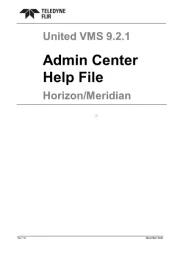
15 Juni 2025

15 Juni 2025
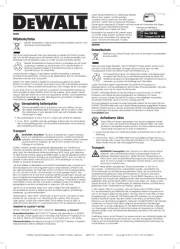
15 Juni 2025
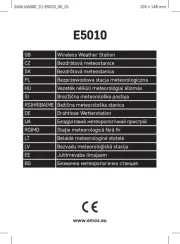
15 Juni 2025
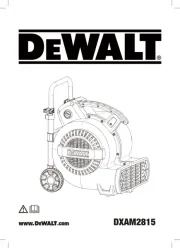
15 Juni 2025
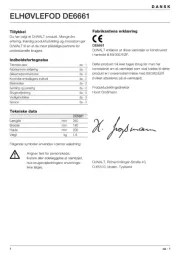
15 Juni 2025
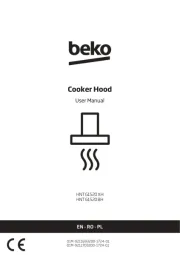
15 Juni 2025
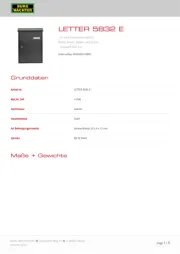
15 Juni 2025

15 Juni 2025

15 Juni 2025